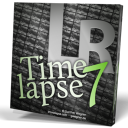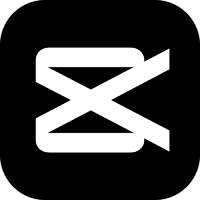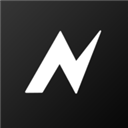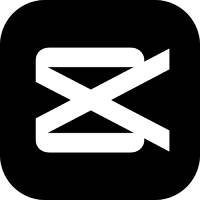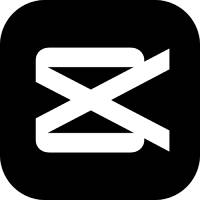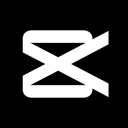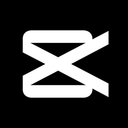软件介绍
LRTimelapse Pro是一款专业的延时摄影编辑和创建工具,它与AdobeCameraRAW、AdobeLightroom和AdobeAfterEffects等软件无缝集成,提供了完整的延时摄影后期处理解决方案。该软件主要用于平衡曝光不一致、去除闪烁现象,以及实现关键帧参数的自动过渡功能。通过LRTimelapse,摄影师可以将延时摄影结果提升到专业水平,无论是处理日转夜、夜转日的复杂过渡,还是简单的时间流逝效果,都能得心应手。LRTimelapse Pro支持Lightroom支持的任何相机,可以以高达8K及更高的分辨率进行渲染,输出格式包括MP4/H.264、H.265/HEVC等消费级格式以及Prores和DNxHR等专业格式。由于其出色的去闪能力和灵活的关键帧控制,LRTimelapse已被全世界大多数延时摄影摄影师所采用,成为延时摄影后期处理的标准工具之一。
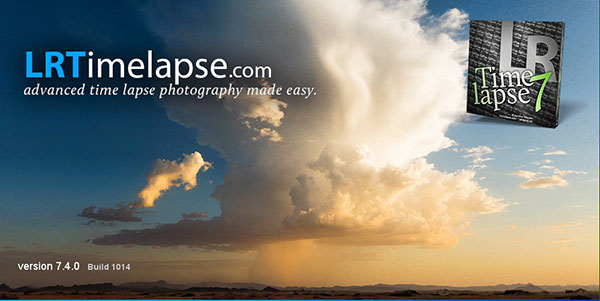
2.Lightroom元数据处理:保存XMP后不要关闭LRT,打开Lightroom并导入同一照片序列。等待预览处理完成后,选择所有照片,右键选择"从文件读取元数据",等待进度条完成。
3.关键帧编辑:在Lightroom中过滤显示关键帧(通常标记为4星),从第一个关键帧开始进行编辑调整(色温、曝光、饱和、变形处理等),但不能修改已经修正过的曝光参数。编辑完成后将元数据保存到文件。
4.平滑与去闪处理:回到LRTimelapse,点击重新载入(Reload)按钮,将关键帧修改后的XMP数据读入。点击自动关键帧(AutoKeyframe)按钮对曲线进行平滑处理。如果需要去闪,给Deflicker按钮打钩并选择去闪选项。
5.最终元数据保存:在LRT中保存XMP后,返回Lightroom,全选所有照片,再次右键选择"从文件读取元数据",等待进度条完成并等待图片更新显示,此时可以看到平滑后的最终效果。
6.导出与后期处理:在Lightroom的图库模式下导出JPG文件,选择原尺寸和较高质量。输出后的JPG序列可以在AfterEffects或Premiere等软件中进行进一步处理(如推拉摇移、稳定性处理),最后合成加音乐。
全面关键帧控制:可以为400多种Lightroom工具设置动画和关键帧,包括曝光、白平衡以及所有其他LR编辑工具,充分利用Lightroom/ACR的颜色分级功能。
圣杯过渡处理:专门的HolyGrailWizard使创建完美的日间到夜间和夜间到日间的延时过渡变得简单直观,即使对于复杂的亮度变化场景也能处理得游刃有余。
高质量渲染输出:支持高达8K及以上分辨率的输出,提供多种输出格式包括MP4/H.264、H.265/HEVC、ProRes和DNxHR等专业格式,满足不同平台和质量要求。
RAW工作流程:完全基于RAW文件进行工作,保证最佳质量。只需单击即可消除变色,无需离开RAW工作流程,提供无损原始到Rec.2020色彩传输。
批处理功能:强大的批处理功能可以同时编辑和渲染多个延时摄影序列,显著提高工作效率,特别适合处理长期施工延时项目。
直观可视化界面:提供可视化预览和曲线编辑界面,可以显示开发的图像和亮度曲线,让用户直观地调整和预览效果。
智能自动校正:智能校正功能如AutoHolyGrail校正和Deflicker在后台执行,不会影响Lightroom/ACR中的曝光工具。
灵活的关键帧系统:采用多类型关键帧系统(蓝色钻石用于手动调整,青色正方形用于动画裁剪,橙色三角形用于圣杯调整),更加灵活直观。
文件管理功能:内置强大的文件管理功能,可以直接导入和初始化序列,转换为DNG格式,重命名、移动和分裂延时序列而无需重新预览。
硬件配置建议:延时摄影处理对硬件要求较高,建议配置大容量内存和高速处理器,特别是处理高分辨率或大量图像序列时。
格式兼容性处理:如果遇到RAW文件不支持预览的问题,可以使用免费的DNG转换器将RAW文件转换为DNG格式后再处理。
工作流程优化:对于长期或施工延时项目,使用LRTimelapse的特殊工作流程和批处理功能,可以显著提高编辑和渲染多个延时序列的效率。
渲染输出设置:根据最终使用场景选择合适的输出格式和分辨率。对于网络分享可选择MP4/H.264格式;对于专业视频制作则推荐使用ProRes或DNxHR等专业格式。
答案:LRTimelapse支持Windows7、Windows10、Windows11(64位系统)和macOS,包括原生AppleSilicon版本。
问题2:为什么在Lightroom中导入图片后没有预览?
答案:这可能是因为文件名和路径中含有中文字符,或者RAW文件不支持预览,也可能是内存不足。建议将路径和文件名改为英文,并使用DNG转换器将RAW文件转为DNG格式。
问题3:如何处理LRTimelapse和Lightroom之间的元数据同步问题?
答案:确保在两个软件之间正确执行"读取元数据"和"保存元数据"操作。在LRT中保存XMP后,需要在Lightroom中重新读取元数据才能看到更新。
问题4:为什么渲染输出后的视频仍然有闪烁?
答案:LRTimelapse的主要去闪功能需要正确设置关键帧和平滑参数。如果闪烁仍然存在,可以尝试增加关键帧数量或调整去闪设置。
问题5:如何设置中文界面?
答案:在菜单中选择"Edit">"Settings...">"Language",选择"CN中文",点击"OK"按钮,然后重启软件即可显示中文界面。
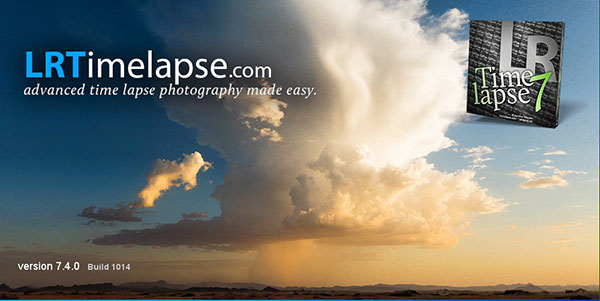
安装破解方法
1、从本站下载压缩包文件,首先安装LRTimelapse Pro 7正版程序,如图:
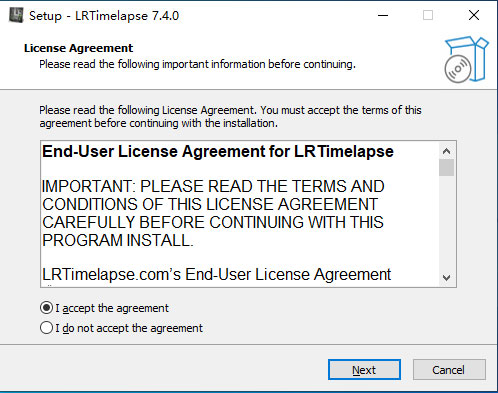
2、选择LRTimelapse Pro 7安装位置,如图:

3、核对安装信息,确认无误后即可点击进行下一步,如图:
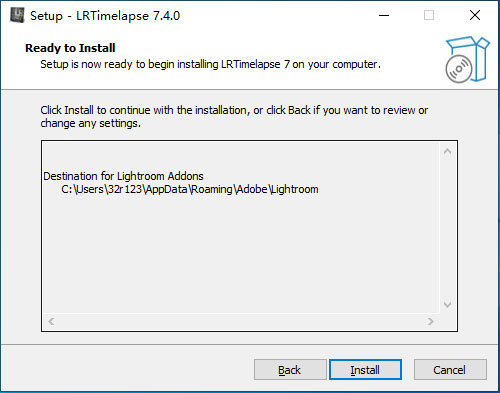
4、等待程序安装完毕,先不要启动软件,直接选择退出向导即可,如图:
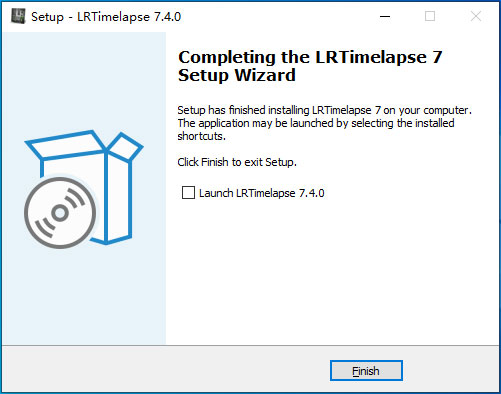
5、将补丁文件复制到软件安装的根目录下,选择替换原文件,如图:
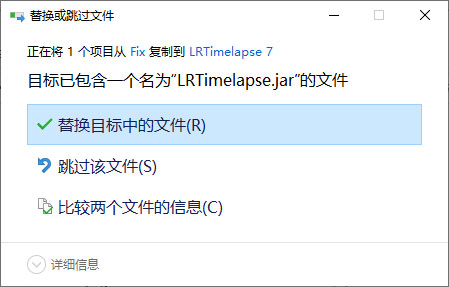
6、替换好之后,点击桌面的快捷图标,即可进入LRTimelapse Pro 7,如图:
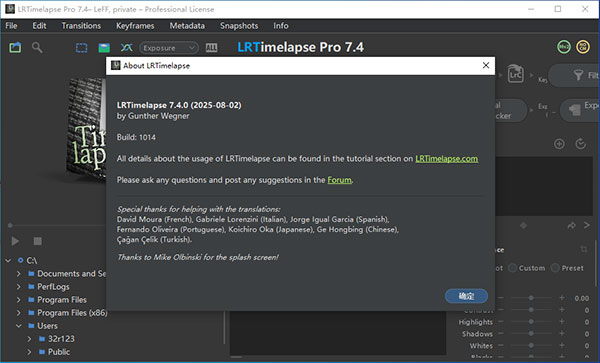
7、最后,如果需要修改中文界面,打开软件,顶部菜单Edit-Settings,在Language下拉选择需要的语言,重启软件即可,如图:
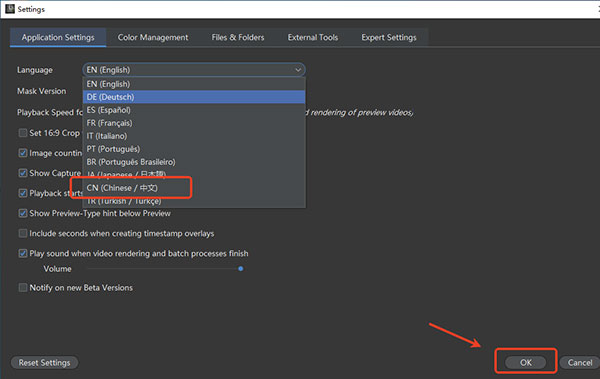
LRTimelapse Pro使用教程
1.初始设置与导入:打开LRTimelapse,选择要处理的照片序列,软件会自动读入并询问是否生成初始XMP文件,选择是并等待预览结束。然后生成几个关键帧(通常选择首尾帧),对于黄昏等过渡序列,可在中间位置添加关键帧。2.Lightroom元数据处理:保存XMP后不要关闭LRT,打开Lightroom并导入同一照片序列。等待预览处理完成后,选择所有照片,右键选择"从文件读取元数据",等待进度条完成。
3.关键帧编辑:在Lightroom中过滤显示关键帧(通常标记为4星),从第一个关键帧开始进行编辑调整(色温、曝光、饱和、变形处理等),但不能修改已经修正过的曝光参数。编辑完成后将元数据保存到文件。
4.平滑与去闪处理:回到LRTimelapse,点击重新载入(Reload)按钮,将关键帧修改后的XMP数据读入。点击自动关键帧(AutoKeyframe)按钮对曲线进行平滑处理。如果需要去闪,给Deflicker按钮打钩并选择去闪选项。
5.最终元数据保存:在LRT中保存XMP后,返回Lightroom,全选所有照片,再次右键选择"从文件读取元数据",等待进度条完成并等待图片更新显示,此时可以看到平滑后的最终效果。
6.导出与后期处理:在Lightroom的图库模式下导出JPG文件,选择原尺寸和较高质量。输出后的JPG序列可以在AfterEffects或Premiere等软件中进行进一步处理(如推拉摇移、稳定性处理),最后合成加音乐。
LRTimelapse Pro功能
高级去闪烁技术:LRTimelapse采用MultiPassVisualDeflicker技术和特殊的LRTMotionBlur混合技术,能够有效平滑延时摄影中的闪烁现象,这是软件最核心和受欢迎的功能之一。全面关键帧控制:可以为400多种Lightroom工具设置动画和关键帧,包括曝光、白平衡以及所有其他LR编辑工具,充分利用Lightroom/ACR的颜色分级功能。
圣杯过渡处理:专门的HolyGrailWizard使创建完美的日间到夜间和夜间到日间的延时过渡变得简单直观,即使对于复杂的亮度变化场景也能处理得游刃有余。
高质量渲染输出:支持高达8K及以上分辨率的输出,提供多种输出格式包括MP4/H.264、H.265/HEVC、ProRes和DNxHR等专业格式,满足不同平台和质量要求。
RAW工作流程:完全基于RAW文件进行工作,保证最佳质量。只需单击即可消除变色,无需离开RAW工作流程,提供无损原始到Rec.2020色彩传输。
批处理功能:强大的批处理功能可以同时编辑和渲染多个延时摄影序列,显著提高工作效率,特别适合处理长期施工延时项目。
LRTimelapse Pro特点
无缝集成:通过强大的LRTExport插件与LightroomCCClassic无缝集成,在两个软件之间流畅切换工作。直观可视化界面:提供可视化预览和曲线编辑界面,可以显示开发的图像和亮度曲线,让用户直观地调整和预览效果。
智能自动校正:智能校正功能如AutoHolyGrail校正和Deflicker在后台执行,不会影响Lightroom/ACR中的曝光工具。
灵活的关键帧系统:采用多类型关键帧系统(蓝色钻石用于手动调整,青色正方形用于动画裁剪,橙色三角形用于圣杯调整),更加灵活直观。
文件管理功能:内置强大的文件管理功能,可以直接导入和初始化序列,转换为DNG格式,重命名、移动和分裂延时序列而无需重新预览。
使用心得分享
文件路径管理:LRTimelapse不支持中文路径,请将图像序列所在的文件夹名称改为英文或拼音,以避免不必要的错误。硬件配置建议:延时摄影处理对硬件要求较高,建议配置大容量内存和高速处理器,特别是处理高分辨率或大量图像序列时。
格式兼容性处理:如果遇到RAW文件不支持预览的问题,可以使用免费的DNG转换器将RAW文件转换为DNG格式后再处理。
工作流程优化:对于长期或施工延时项目,使用LRTimelapse的特殊工作流程和批处理功能,可以显著提高编辑和渲染多个延时序列的效率。
渲染输出设置:根据最终使用场景选择合适的输出格式和分辨率。对于网络分享可选择MP4/H.264格式;对于专业视频制作则推荐使用ProRes或DNxHR等专业格式。
疑难解答
问题1:LRTimelapse支持哪些操作系统?答案:LRTimelapse支持Windows7、Windows10、Windows11(64位系统)和macOS,包括原生AppleSilicon版本。
问题2:为什么在Lightroom中导入图片后没有预览?
答案:这可能是因为文件名和路径中含有中文字符,或者RAW文件不支持预览,也可能是内存不足。建议将路径和文件名改为英文,并使用DNG转换器将RAW文件转为DNG格式。
问题3:如何处理LRTimelapse和Lightroom之间的元数据同步问题?
答案:确保在两个软件之间正确执行"读取元数据"和"保存元数据"操作。在LRT中保存XMP后,需要在Lightroom中重新读取元数据才能看到更新。
问题4:为什么渲染输出后的视频仍然有闪烁?
答案:LRTimelapse的主要去闪功能需要正确设置关键帧和平滑参数。如果闪烁仍然存在,可以尝试增加关键帧数量或调整去闪设置。
问题5:如何设置中文界面?
答案:在菜单中选择"Edit">"Settings...">"Language",选择"CN中文",点击"OK"按钮,然后重启软件即可显示中文界面。
相关文章